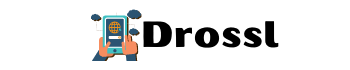Liefert Ihr ISP die versprochenen Datengeschwindigkeiten? Gibt es überhaupt eine Möglichkeit, das herauszufinden? Sollten Sie sich einfach auf deren Wort verlassen? Die Antworten auf diese Fragen lauten: „Wir werden sehen“, „JA!“ und „NEIN!“. Wir können das sagen, weil Sie Zugang zu kostenlosen Tools haben, mit denen Sie Ihre eigene persönliche Verbindung messen können.
Ein Tipp: Bevor Sie einen dieser Tests durchführen, stellen Sie sicher, dass Sie 1) alle Downloads und Uploads auf Ihrem System abschalten und 2) Ihre VPN-Software für die Dauer des Tests deaktivieren; beides belastet die Verbindung stark. Sie erhalten genauere Messwerte, wenn der einzige Datenverkehr ins Internet und zurück nur von dem Test stammt, den Sie durchführen.
PCMag-Geschwindigkeitstest
Wir haben einen PCMag-Geschwindigkeitstest, den Sie jederzeit nutzen können, auch auf einem mobilen Gerät. Wir verwenden die gesammelten Daten, um die schnellsten ISPs in den USA und Kanada zu ermitteln. Klicken Sie unten, um ihn auszuprobieren. (Schalten Sie Ihr VPN und alles Streaming aus, um die besten Ergebnisse zu erzielen).
Ookla Speedtest
Der berühmte Ookla Speedtest misst auch die Zeit, die für die Datenübertragung zwischen Ihrem Computer und einem Remote-Server über Ihre lokale ISP-Verbindung benötigt wird.
Der eigentliche Vorteil der Nutzung von Speedtest.net liegt in der Einrichtung eines Kontos. Mit einem Konto können Sie Einstellungen ändern, z. B. einen Server für den Test auswählen, und diese dauerhaft speichern, so dass sie bei jedem Besuch erhalten bleiben. Sie können Ihre gesamte Testhistorie einsehen, um zu sehen, wie sich Ihre Internetverbindung im Laufe der Zeit verändert. Das ist besonders praktisch, wenn Sie Ihren Dienst auf- oder abbauen und die Veränderung in der Realität und nicht nur auf der Rechnung sehen möchten.
Speedtest ist auch ohne ein Konto praktisch. Verwenden Sie die mobilen Apps, um auf Ihrem Smartphone (iOS, Android) zu testen; es gibt auch native Apps für Windows, Mac, Google Chrome und sogar für Apple TV. Das Programm ermittelt Ihren Standort und verbindet Sie mit einem lokalen Speedtest-Server. Alles, was Sie tun müssen, ist auf die Schaltfläche „Los“ zu klicken. Der gesamte Vorgang sollte weniger als eine Minute dauern, und Sie können ihn in Echtzeit mitverfolgen.
Nach Abschluss des Vorgangs können Sie die Upload- und Download-Geschwindigkeiten Ihrer Verbindung in Megabit pro Sekunde (Mbps) anzeigen. Sie haben die Möglichkeit, die Informationen über soziale Medien zu teilen, indem Sie oben auf die Schaltflächen für soziale Medien klicken. Es gibt auch ein Kettensymbol, mit dem Sie einen Link erstellen können, den Sie überall posten können, als Bild oder Weblink oder sogar in eine Seite einbetten können.
Führen Sie den Test ein paar Mal durch, indem Sie immer wieder auf die Schaltfläche „Los“ klicken. Sie werden feststellen, dass die Datengeschwindigkeit von Test zu Test schwankt, je nachdem, wie stark das Netz gerade ausgelastet ist.
Sobald Sie den Test ein paar Mal durchgeführt haben, können Sie die Zahlen in einen Kontext setzen: Klicken Sie auf den Link „Ergebnisse“. Auch wenn Sie kein Konto haben, können Sie mit Speedtest Ihre Ergebnisse mit den weltweiten Durchschnittsgeschwindigkeiten vergleichen. Klicken Sie auf die Registerkarte, um von der Download- zur Upload-Geschwindigkeit zu wechseln. Wenn Sie mehr als eine Verbindung verwendet haben (z. B. von einem Hotspot nach Hause und Tests an beiden Orten durchgeführt haben) oder mehr als einen Verbindungsserver verwendet haben, klicken Sie auf „Ergebnisse filtern“, um die Tests/Server einzugrenzen, die Sie sehen möchten.
Um Ihre Geschwindigkeiten mit dem Rest der Welt zu vergleichen, gehen Sie zum Speedtest Global Index, der den durchschnittlichen Durchsatz für mobile und feste Breitbandverbindungen auf der ganzen Welt angibt. Viele Internetanbieter führen eine Version von Speedtest auf ihren eigenen Servern aus, um die Verbindungen ihrer Kunden zu testen. Diese Tests werden Teil des Speedtest-Datensatzes, der unter anderem zur Erstellung des Global Index verwendet wird. Zum Beispiel haben wir den globalen Datensatz verwendet, um das schnellste kostenlose landesweite Wi-Fi zu ermitteln.
Andere Geschwindigkeitsoptionen
Speedtest ist nicht die einzige Möglichkeit, um Internetverbindungen zu messen. Es gibt noch andere Möglichkeiten, die einen Versuch wert sind. Je mehr Sie testen, desto besser sind Ihre Möglichkeiten, wenn Sie sich an einen Internetanbieter wenden und sich über Ihre Geschwindigkeit beschweren.
Netflix zum Beispiel – das ein großes Interesse daran hat, dass das von seinen Kunden genutzte Internet blitzschnell ist – hat seinen eigenen Geschwindigkeitstest. Besuchen Sie FAST.com, und Sie müssen nicht einmal auf eine Schaltfläche klicken. Es wird sofort ein Test der Download-Geschwindigkeit gestartet. Sie können auf weitere Ergebnisse klicken, Latenz- und Upload-Testergebnisse abrufen und die Daten sofort auf Facebook oder Twitter teilen. Bei FAST.com können Sie sich den Server, gegen den Sie testen, allerdings nicht aussuchen. Es gibt auch eine FAST Speed Test-App für iOS und Android.
SpeedOf.Me sieht nicht so ausgefeilt aus wie Speedtest oder Fast.com, aber viele würden das als Verkaufsargument anführen. Dieser flotte kleine Test funktioniert auf Mobilgeräten und auf dem Desktop, bietet eine Historie am unteren Rand, wenn Sie mehrere Tests durchführen, und bietet einen „Sofortblick“-Diagramm, wenn der Test mehrere Durchläufe für Download und Upload durchführt. Er verfügt über 116 Server (Tendenz steigend) in ganz Nordamerika, Europa, Asien, Südamerika und ein paar in Australien – er wählt den schnellsten für Sie aus, nicht unbedingt den nächstgelegenen Server.
Rufen Sie die Suchmaschine Ihrer Wahl auf – falls es sich dabei um Google oder Bing handelt – und geben Sie den Begriff „Geschwindigkeitstest“ ein. Bei beiden wird oben in den Suchergebnissen ein Test angezeigt.
Der Test von Bing sieht sogar wie ein Tachometer aus, wie Speedtest. Es ist jedoch unklar, wer ihn durchführt, und Sie erhalten keine Optionen zum Ändern – Sie erhalten lediglich schnelle und schmutzige Ping- (Latenzzeit in Millisekunden – die Zeit, die Pakete benötigen, um von Ihnen zum Server zu gelangen), Download- und Upload-Ergebnisse.
Der Test von Google wird von Measurement Lab (M-Lab) durchgeführt, aber die Ergebnisse sind die üblichen Download- und Upload-Geschwindigkeiten, ohne Nachverfolgung oder Anpassung der Einstellungen.